東方非想天則を始める際に便利なツール
はじめに
令和の最新対戦ゲームと言えば、みなさんご存じの通り東方非想天則です。
しかし、このゲームは令和最新であるにも関わらず、IP:Portでの接続によるネット対戦にしか対応していないので、対戦のためにポート開放が必要だったり、古い入力方式にしか対応せず、最近のゲームパッドやらPS4コントローラ、アケコンが使えないといった致命的な欠点がバチクソ存在します。
こんな令和最新対戦ゲーム 東方非想天則ですが、今から始めたい人のために、始める際に導入しておくと便利なものや、やっておくとよいことを簡単にまとめておこうと思います。
全て外部ツールです。これらを使って起きた不具合等を黄昏フロンティア様に問い合わせみたいなことは絶対にやめましょう。
各ツールがどういう理屈で動いてるのかとかまで知りたい人は自分で調べてください。
SWRSToys/Dpadfix
これは何?
SWRSToys:拡張機能モジュールを読み込むツール
Dpadfix:SWRSToys用拡張機能モジュール
Dpadfixというモジュールが最近のゲームパッドの十字キーやアケコンが反応しない現象を解決してくれます。
よくこの手の問題解決に使用されるJoyToKeyに比べて遅延の面で優秀です。
導入方法
SWRSToys - 東方Tools Wiki* (wikiwiki.jp)
1. ↑にSWRSToysのダウンロードリンクがあるので、ダウンロードする。
2. ダウンロードしたzipを解凍した中にある、SWRSToys-Releaseフォルダの中身をすべて非想天則のフォルダにコピーする。
これでSWRSToysの導入は完了です。
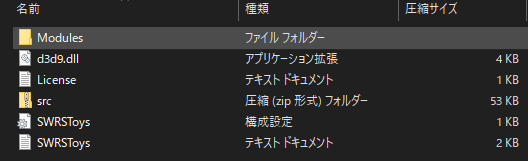
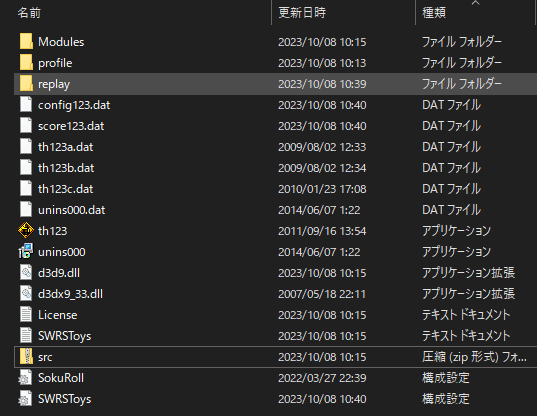
SWRSToysの導入が完了したら、Dpadfixモジュールを導入します。
↑からダウンロードしたzipを解凍した中にあるDpadfixフォルダを、天則のフォルダにコピーしたModuleフォルダの中にコピーする。
天則のフォルダにあるSWRSToys.iniをメモ帳で開き、下記の1文を追加する。
DPadFix=Modules/DPadFix/DPadFix.dll
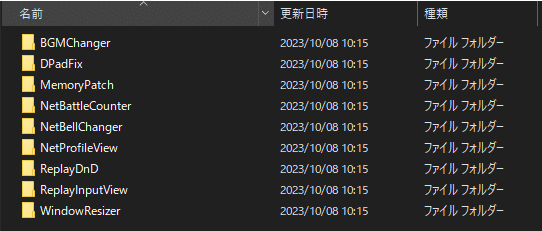

これでDpadfixの導入は完了です。
天則を起動して十字キーで操作できればOKです。お疲れさまでした。
autopunch
これは何?
ポート開放なしでIP:Portでの接続ができるようになるツールです。
autopunchを使用してポート開放をしていない人がホストを建てる場合、接続するクライアント側もautopunchを起動している必要があります。
ただし、ポート開放ができているホストがautopunchをつけっぱなしにしていても、autopunchなしのクライアントからの接続は通常通り受け付けられますし、
逆に、クライアント側がautopunchをつけっぱなしにしていても、autopunchなしでポート開放ができているホストには通常通り接続できます。
つまり、とりあえずつけっぱなしにしておくと楽なツールです。
導入方法
autopunch | Play P2P games without forwarding ports! (delthas.fr)
1. ↑からautopunchをダウンロードする。
2. 非想天則を起動してから、autopunchを起動する。
3. Refreshを押して、非想天則を一覧に表示させてPunch!
4. autopunchが適用されました。お疲れさまでした。
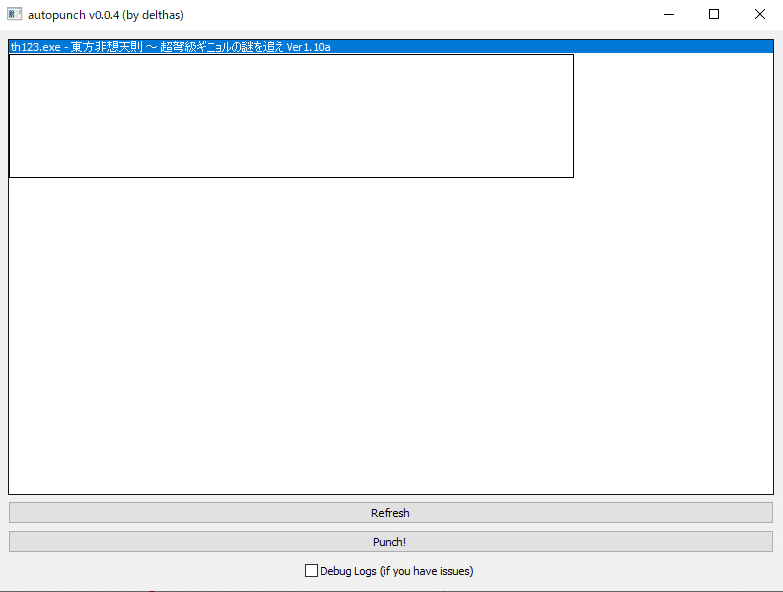
autopunchはUDPホールパンチングという技術を使用しているらしいですが、これをウイルス対策ソフトがマルウェアだと認識して削除してくることがあります。
その際には例外ソフトに登録するなど対策をしてください。
SokuRoll
これは何?
天則にロールバック方式を実装して、ディレイを軽減するツールです。
日本-アメリカくらいならディレイ3程度で対戦できるようになります。
使用時にはホスト・クライアント側ともにSokuRollを起動している必要があります。
日本国内同士での対戦では大体のケースで起動不要ですが、回線状況が悪くても対戦できるようになることが多いので、使えるようにしておくのをオススメします。
導入方法
http://hisouten.koumakan.jp/sokuroll/SokuRoll.rar
1. ↑からSokuRollをダウンロードし、rarを解凍した中にある、SokuRoll-1.3フォルダの中身をすべて非想天則のフォルダにコピーする。
2. 非想天則を起動したあとに、SokuRollLoaderを起動する。
3. SokuRollが適用された状態でオンライン対戦を開始し、テンキーの+/-キーでディレイを調整する(デフォルトは4)。

テンキーがないパソコンを使っている人は、SokuRoll.iniをメモ帳で開き、IncreaseDelayとDecreaseDelayの値を対応させたいキーのキーコードに書き換えてください。仮想キーコード (Winuser.h) - Win32 apps | Microsoft Learn
*ありりさんから、SokuRollに対応するDirectInputは仮想キーコードと違う体系だと指摘いただいたのでリンクを変更しました。ご指摘ありがとうございます。
また、デフォルトディレイを変える場合にもSokuRoll.iniをメモ帳で開き、InitialDelayの値を4から変更してください。日本国内の対戦を前提にするなら2~3くらいにしておくのがオススメです。
おわりに
これさえあれば非想天則の操作・対戦には困らないというツールに絞って、導入方法と使い方を紹介しました。
autopunchのおかげでポート開放なしでもホストを建てて対戦募集できるようになり、Hamachiを使っていた昔に比べると劇的に便利になりました。
しかし、ポート開放はできるに越したことはないので、気が向いたらポート開放の解説記事も書こうと思います。
